Утилита hdparm позволяет устанавливать и просматривать различные параметры жестких дисков HDD в Linux. Она работает только в командной строке и предоставляет доступ к настройкам кэша диска, режима сна, энергопотребления, уровня его производительности, шума, а также DMA. Возможности этой утилиты используются в GParted.
Изменение стандартных значений для некоторых параметров может очень сильно увеличить производительность диска, однако на данный момент нет точного способа определить оптимальные значения. Это можно сделать только путём проб и ошибок. В этой небольшой статье мы разберемся как работает команда hdparm linux, а также что с помощью неё можно сделать.
Содержание статьи
Синтаксис команды hdparm
Синтаксис hdparm Linux очень похож на другие подобные команды:
$ hdparm опция значение /dev/имя_файла_диска
Если опцию передать без значения, то как правило, она просто выводит текущее значения параметра, если передать значение, то оно устанавливается вместо старого. Давайте сначала рассмотрим основные опции утилиты, которые мы будем сегодня использовать:
- -a - позволяет включить режим read-ahead, когда чтение выполняется в первую очередь. Этот режим позволяет улучшить производительность чтения больших объемов данных;
- -A - позволяет включить режим read-look-ahead, когда диск просматривается перед чтением. По умолчанию включена;
- -b - остановить жесткий диск до следующего к нему обращения;
- -B - настройка управления питанием Advanced Power Management (APM), чем ниже значение, тем лучше энергосбережение. Чтобы отключить режим полностью установите значение в 255.
- -c - включает 32-битный режим передачи для IDE;
- -C - позволяет посмотреть текущий режим питания IDE;
- -d - включает режим DMA;
- -D - включает обнаружение дефектных областей на диске;
- -E - позволяет установить скорость для CD/DVD привода;
- -f - позволяет записать кэш диска на носитель;
- -i - выводит информацию о диске;
- -I - тоже выводит информацию о диске, но в более подробной форме;
- -m - позволяет указать количество секторов для многосекторного ввода/вывода. Чтобы отключить эту опцию установите её в 0;
- -M - позволяет управлять уровнем шума диска с помощью Automatic Acoustic Management (AAM);
- -n - позволяет включить флаг ignore write errors для игнорирования ошибок записи;
- -r - включает флаг read only. После этого с устройства можно только читать данные, но не записывать;
- -S - устанавливает время неактивности диска для перехода его в режим сна. Если установлено в 0, то диск сразу же отключается;
- -T - выполняет тест скорости чтения из кэша;
- -t - выполняет тест скорости чтения с диска без кэширования;
- -v - выводит все настройки;
- -w - выполняет сброс диска;
- -W - включает или отключает кэш для записи данных на IDE;
- -y - переводит IDE диск в режим низкого энергопотребления, замедляя скорость вращения диска;
- -Y - переводит IDE диск в режим низкого энергопотребления останавливая его;
- -z - просит ядро перечитать таблицу разделов для этого диска;
- -Z - отключает режим энергосбережения диска.
Установка hdparm
Если утилита ещё не установлена в вашей операционной системе, то её можно установить из официальных репозиториев дистрибутива. Например, для установки hdparm Ubuntu / Debian / Linux Mint выполните:
sudo apt install hdparm
А для CentOS/Fedora/RedHat:
sudo dnf install hdparm
Примеры команды hdparm
И так программу установили, можно и к действиям переходить. Давайте сначала посмотрим информацию о диске с помощью опции -i:
sudo hdparm -i /dev/sda
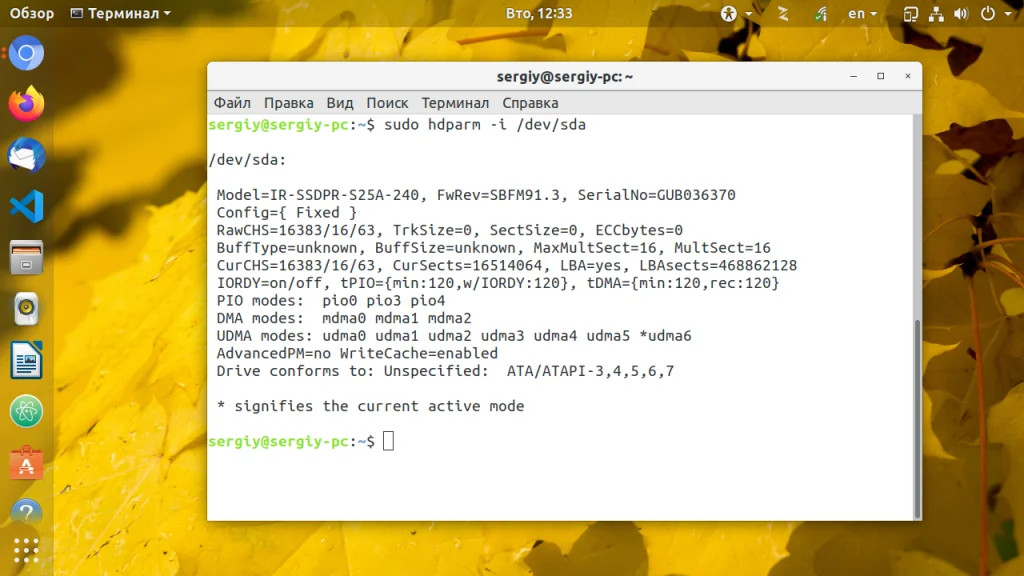
Теперь смотрим более расширенную информацию опцией -I:
sudo hdparm -I /dev/sda
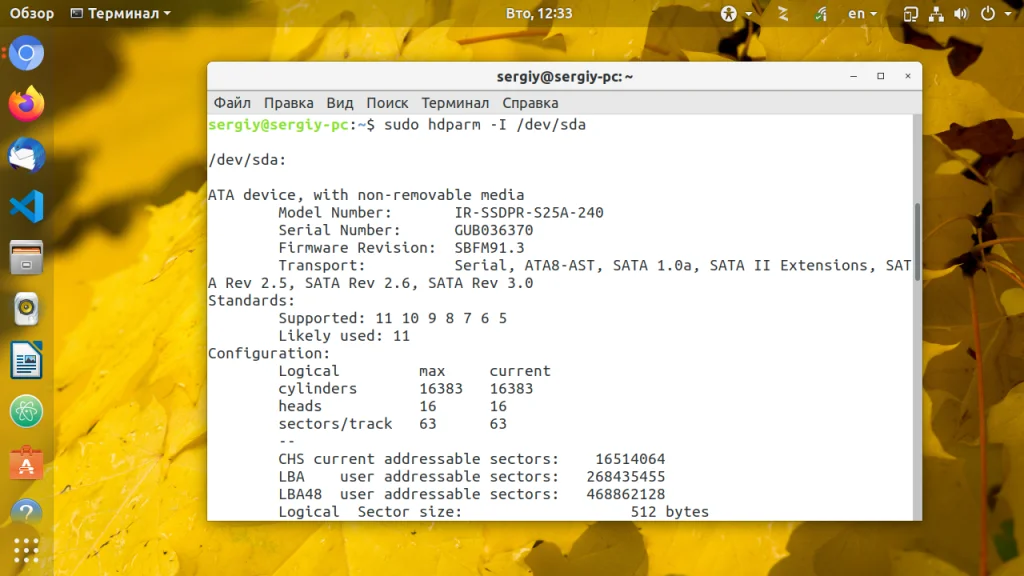
Чтобы посмотреть текущие настройки для различных флагов диска используйте опцию -v:
sudo hdparm -v /dev/sda
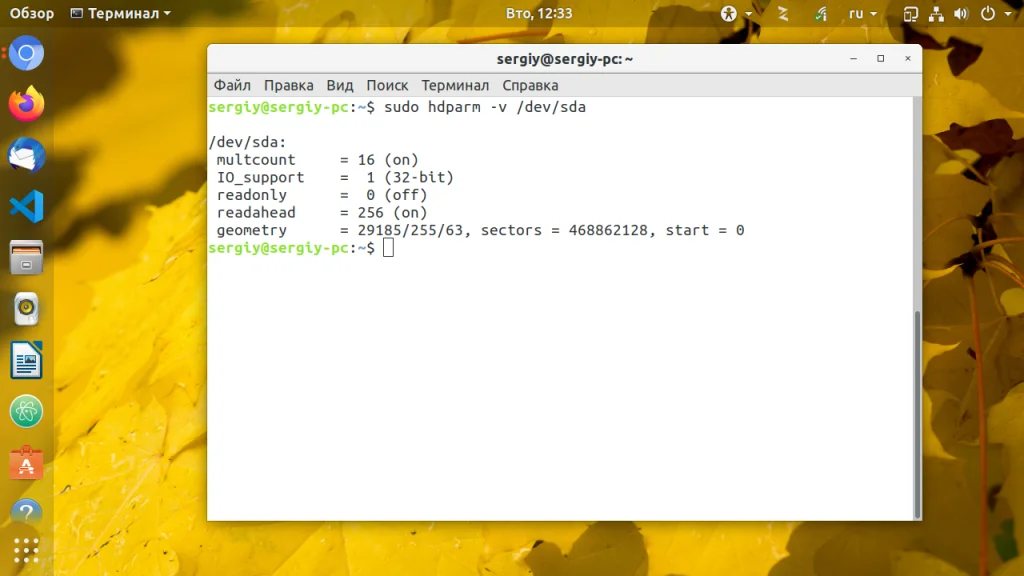
Для теста скорости работы диска с кэшем используйте опцию -T:
sudo hdparm -T /dev/sda
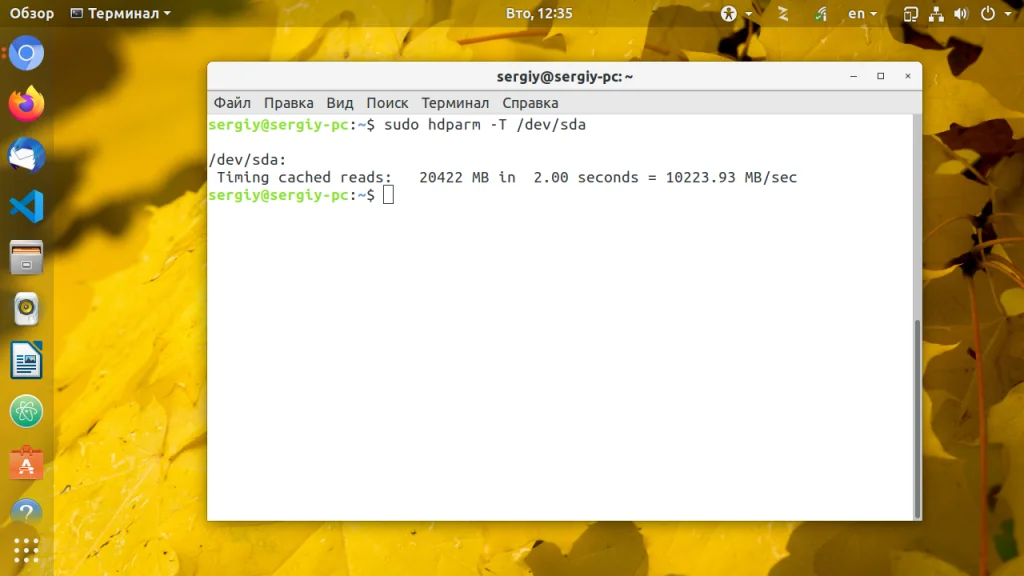
А для теста без кэша -t:
sudo hdparm -t /dev/sda
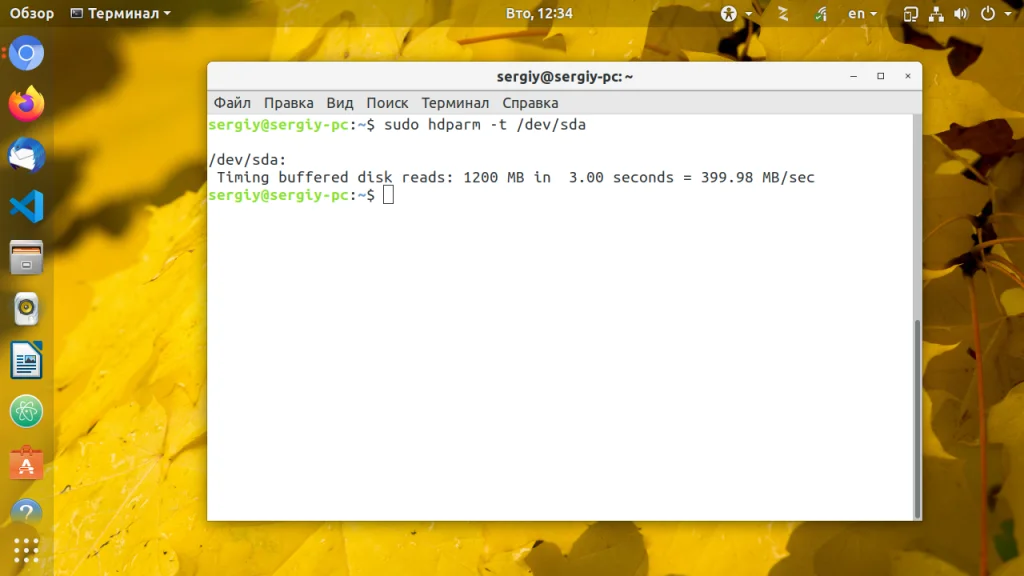
Чтобы остановить вращение мотора диска до следующего к нему обращения выполните:
sudo hdparm -S 1 /dev/sda
После включения этой опции диск перейдет в режим сна сразу же через пять секунд после завершения операций с ним. Если же вы хотите уменьшить энергопотребление вашего устройства предыдущая команда не совсем подходит. Для этого существует функция управления питанием:
sudo hdparm -B 120 /dev/sda
Замедляет обороты диска если к нему не обращались на протяжении определенного времени, доступны значения от нуля до 255, 120 примерно среднее значение.
Разберемся подробнее с опцией -S. Она позволяет останавливает двигатель диска после время бездействия:
sudo hdparm -S 240 /dev/sda
Можно также использовать числа в диапазоне от 1 до 255. Значения от единицы до 240 означают время в секундах умноженное на 5. Таким образом можно рассчитать время ожидания от 5 секунд до двадцати минут. Значения от 241 до 251 рассчитывается уже умножением на 30 минут, таким образом можно получить время от тридцати минут до пяти с половиной часов.
Чтобы уменьшить уровень шума от диска можно ещё воспользоваться опцией -M. Она принимает значения от 128 что означает более тихую работу и до 254, которое означает более высокую производительность. Попросим диск работать как можно тише:
sudo hdparm -M 128 /dev/sda
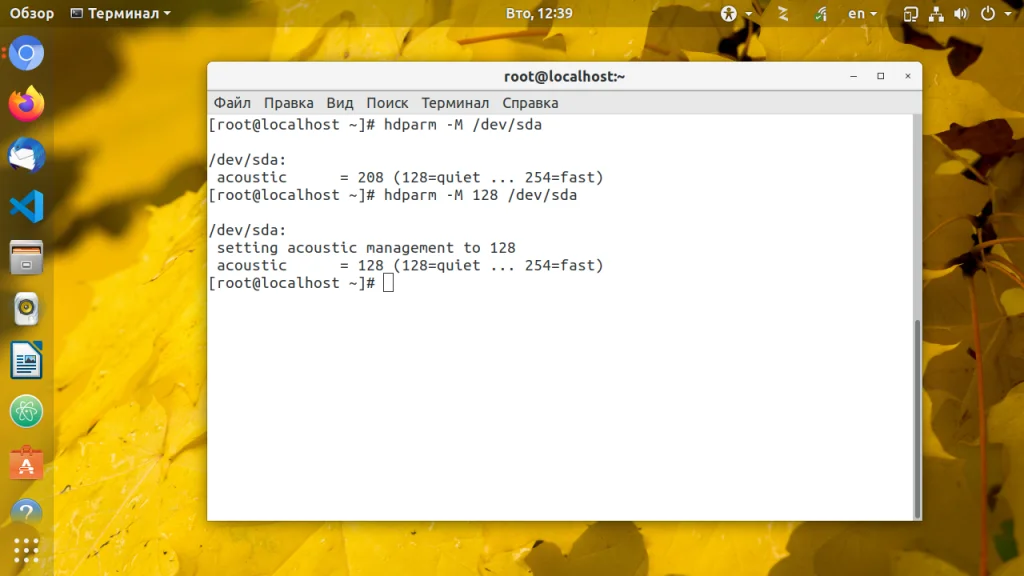
Выводы
В этой статье мы рассмотрели как пользоваться hdparm для настройки диска в Linux. Всё выглядит сложным, но зато вы можете немного повысить производительность своего диска, снизить его энергопотребление или шум.